Что бы вы сделали, если бы Windows 10 внезапно не загружалась или система просто не работала? От вирусов до простых аварий — повреждение операционной системы может полностью помешать загрузке Windows 10 на ПК. Вот почему вам необходимо создать диск восстановления Windows 10.
Если ваша операционная система все же повреждена, вы можете подключить USB-накопитель для восстановления и загрузиться с него, чтобы устранить повреждение. Откроется меню с несколькими опциями, которые можно использовать, чтобы вернуть Windows к жизни.
Читайте также: Как загрузиться в безопасном режиме в Windows
Что вам нужно
Все, что вам нужно для создания диска восстановления Windows 10, — это пустой USB-накопитель. Вы можете купить новый или использовать тот, который вам не нужен. Вы не можете хранить что-либо еще на диске, пока он используется в качестве диска восстановления.
В идеале вам понадобится как минимум 16 ГБ дискового пространства, но подойдет и диск большего размера. Что-то меньшее может не работать, особенно если у вас 64-разрядная версия Windows.
Contents
Что вам нужно
в настоящее время хранятся какие-либо данные, подключите его к компьютеру и отформатируйте. Откройте проводник и щелкните правой кнопкой мыши букву/имя USB-накопителя. Нажмите «Формат».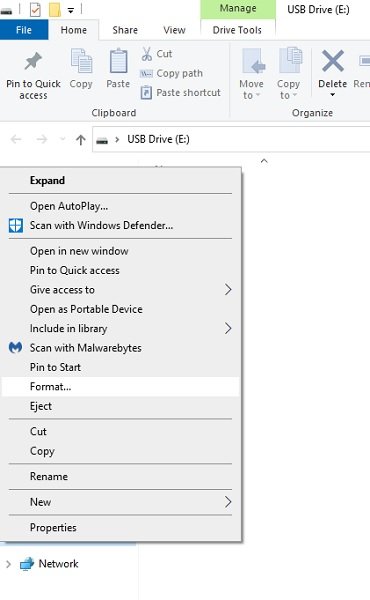
Выберите NTFS в качестве типа файла и нажмите «Пуск».
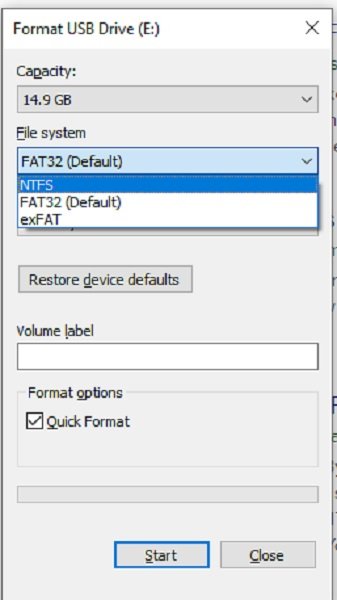
Когда это делать
На этот вопрос есть очень простой ответ: лучшее время – прямо сейчас!
Заблаговременное создание диска восстановления не имеет никаких недостатков. Таким образом, всегда идеально сделать это как можно скорее. Таким образом, если ваш компьютер все же будет поврежден, у вас будет готовый диск, готовый решить проблему.
Что, если мой компьютер работает нормально?
Никогда не знаешь, когда что-то может пойти не так, и предварительная подготовка может избавить вас от серьезных головных болей, если произойдет худшее.

К сожалению, самый простой способ создать диск восстановления — использовать собственную копию Windows 10. Для этого вам необходимо иметь возможность загрузиться в Windows 10, чтобы вы могли указать ей создать диск. Если вы подождете, пока ваша копия Windows 10 не испортится, вы не сможете загрузиться в нее, чтобы создать диск. Поэтому лучше всего создать его до того, как в Windows 10 возникнут какие-либо проблемы.
Есть ли другие способы?
И
Когда это делать
ерационная система и нет диска для ее восстановления. Хотя использование собственной ОС для создания диска восстановления — самый простой способ, он определенно не единственный. Например, вы можете переустановить Windows 10 с помощью установочного носителя, который можно создать с помощью Microsoft Инструмент создания медиа .Вы также можете использовать другой компьютер под управлением Windows 10 для создания диска восстановления, а за
Что, если мой компьютер работает нормально?
вления. Просто убедитесь, что компьютер, который вы используете для создания диска, имеет тот же тип системы (32- или 64-битный), что и ваш.Как создать диск восстановления
Откройте меню «Пуск» и введите «создать диск восстановления».
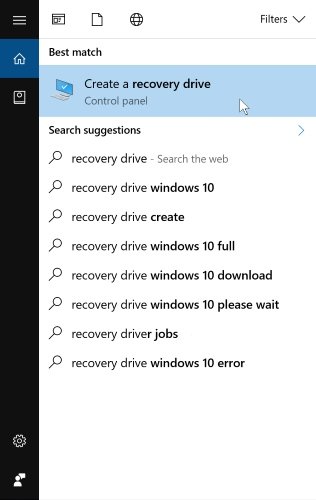
Выберите результат. При этом запустится мастер диска восстановления Windows 10.
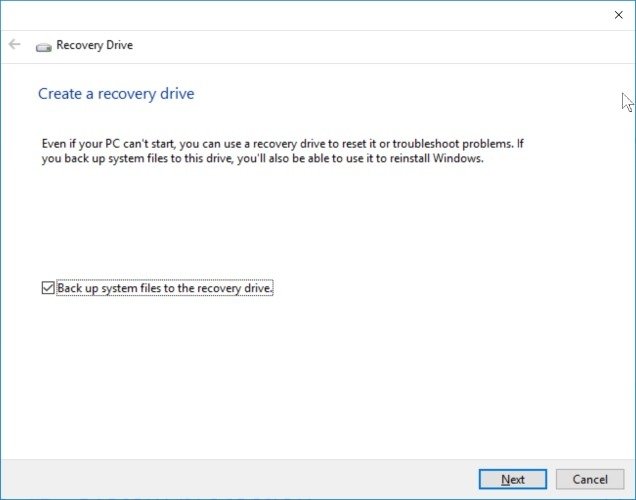
На этой странице есть загадочный флажок «Резервное копирование системных файлов на диск восстановления». Если вы установите этот флажок, это позволит вам переустановить Windows через диск восстановления, если что-то пойдет не так, что очень полезно. Для создания резервной копии системы потребуется больше места, но если у вас есть такая возможность, это определенно стоит сделать.
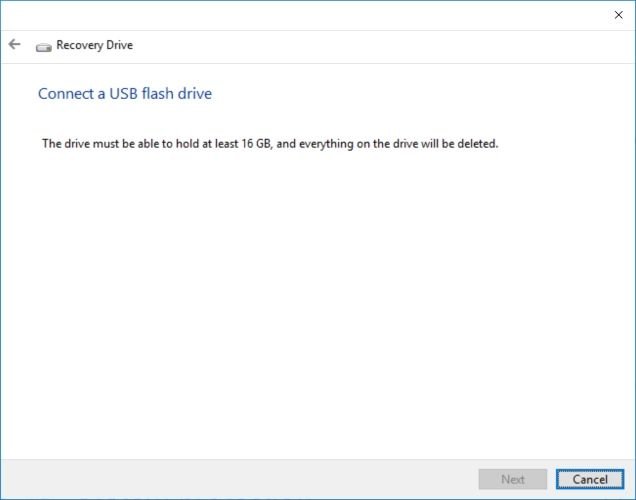
Когда вы нажимаете «Далее», Windows р
Есть ли другие способы?
одимо. Когда он будет завершен, он сообщит вам, сколько места необходимо для создания диска восстановления. Если вы хотите приобрести USB-накопитель в качестве диска восстановления, воспользуйтесь информацией на этой странице, чтобы определить, какой объем USB-накопителя вам понадобится. Если у вас есть диск, соответствующий требованиям Windows, подключите его сейчас. При необходимости вы можете отменить процесс, чтобы купить совместимый USB-накопитель.Помните, что при создании диска восстановления удаляются все данные на карте памяти! Прежде чем создавать диск восстановления, проверьте USB-накопитель на наличие важных файлов.
После того как вы подключите USB-накопитель и нажмете «Далее», форматирование нового диска займет некоторое время. После этого вы можете использовать его для загрузки и доступа к специальным восстановительным действиям.
Все готово
Создать диск восстановления для Windows 10 — это просто и очень полезно для устранения проблем в будущем. Теперь вы знаете, как его создать, когда это нужно и что для этого нужно.
Заодно узнайте, как подключить планировать регулярное резервное копирование к сетевому устройству хранения данных. Вы также може
Как создать диск восстановления
/10/rezervnoe-kopirovanie-dannyh-kogda-windows-ne-zagruzhaetsya/" title="попробуйте восстановить файлы">попробуйте восстановить файлы использовать загрузочный USB-накопитель другого типа, если Windows уже повреждена и не подлежит восстановлению.Сохранял ли вам когда-нибудь диск восстановления компьютера? Дайте нам знать ниже.


